WO List BP
1.1.1 Parameter WO List

Keterangan Gambar :
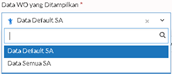
Merupakan pilihan data WO berdasarkan data SA.
- Data Default SA : akan menampilkan data WO untuk SA sesuai dengan user login
- Data Semua SA : akan menampilkan data WO untuk seluruh SA yang ada.
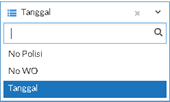
Merupakan pilihan parameter tambahan untuk menampilkan data WO BP berdasarkan No. Polisi, No. WO, dan Rentang Tanggal.

Merupakan parameter rentang tanggal yang harus diisi jika memilih pencarian berdasarkan tanggal WO.
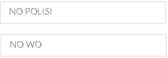
Merupakan kolom yang harus input jika akan dilakukan pencarian berdasarkan No. Polisi atau No. WO

Merupakan tombol yang dapat digunakan untuk memulai proses pencarian berdasarkan parameter yang sudah dinput sebelumnya. Klik tombol “Search”, maka akan muncul tampilan sebagai berikut :
1.1.2 Daftar WO List
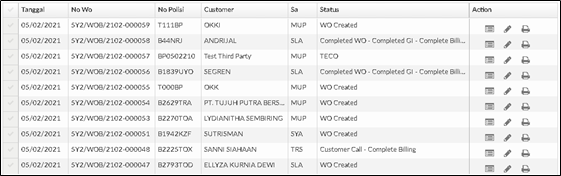
Keterangan Gambar :
Daftar WO – Merupakan daftar WO yang tampil berdasarkan parameter yang dipilih sebelumnya. Daftar WO tersebut terdiri dari kolom sbb :
• Tanggal : Tanggal WO
• No. WO : Nomor Work Order / PKB
• No. Polisi : No. Polisi kendaraan yang diservice
• Customer : Nama Pelanggan (Pemilik kendaraan)
• SA : Inisial SA (3 digit)
• Status : Status dari WO tersebut dengan format [Status WO]-[Status GI]-[Status OPL]-[Status Billing]

Tombol View WO digunakan untuk melihat detail WO yang telah dibuat (read only). Klik tombol tersebut maka akan muncul tampilan sebagai berikut :
1.1.3 View WO List
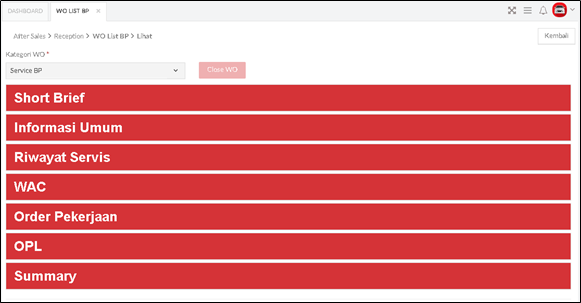
Keterangan Gambar :
| Short Brief | Berisi informasi awal terkait data pelanggan dan kendaraan seperti nama pemilik, nama pengguna, model kendaraan, dan data referensi (field action da history PSFU). |
| Informasi Umum | Merupakan area yang berisi data pelanggan dan kendaraan, informasi pengguna dan penanggungjawab. |
| Riwayat Service | Merupakan area yang akan menampilkan history service kendaraan dari awal service sampai service terakhir. |
| WAC | Merupakan area yang akan menampilkan informasi hasil pengecekan WAC. |
| Order Pekerjaan | Merupakan area yang akan menampilkan informasi dari jenis pekerjaan yang dikerjakan dan material yang dibutuhkan. |
| OPL | Merupakan area yang akan menampilkan informasi pekerjaan OPL sudah dikerjakan (jika ada). |
| Summary | Merupakan area yang akan menampilkan summary dari data WO yang sudah dikerjakan, mulai dari detail pekerjaan yang sudah dikerjakan sampai status delivery ke customer. |
1.1.4. Short Brief
Pada tampilan Short Brief bisa dilihat data pemilik kendaraan seperti berikut:

Keterangan Gambar :
| Pemilik | Berisi informasi data pelanggan. |
| On Time / Late | Merupakan Waktu datang Pelanggan dan On Time merupakan list customer yang telah melakukan booking dan dinilai on time (bergantung dari setting parameter). |
| Pengguna | Merupakan Nama Customer yang membawa mobil ke service center. |
| Model | Merupakan Model mobil Pelanggan yang akan di-service |
| Alamat | Merupakan menampilkan data alamat pelanggan |
| Job Suggest | Merupakan area yang akan menampilkan saran perbaikan yang sudah diinput sebelumnya. |
| Field Action | Merupakan Keterangan tentang field action yang terdata oleh kendaraan tersebut. |
| PSFU | Menampilkan history Follow Up service sebelum nya. |
| CS Survey | Keterangan tentang CS Survey (pada saat dokumen ini dibuat fungsi ini belum diaktifkan) |
1.1.5. Informasi Umum
Pada tampilan Informasi Umum bisa dilihat detail informasi pelanggang dan kendaraan seperti berikut:
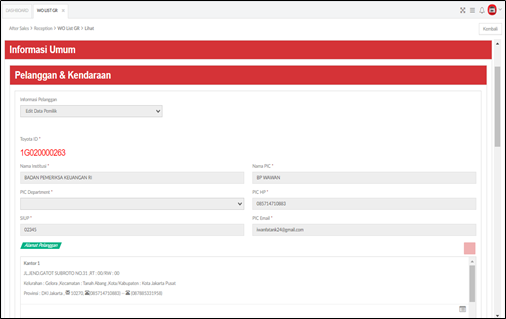
| Keterangan Gambar : | |
| Toyota ID | Merupakan Kode unik yang diberikan kepada Pelanggan. |
| Nama Institusi / Nama pelanggan | Merupakan Info data nama pelanggan atau pun Institusi yang ter data. |
| Nama PIC | Merupakan seseorang yang harus bertanggung jawab. |
| PIC HP | Merupakan data no telepon PIC dari perusahaan. |
| SIUP | SIUP adalah izin operasional yang diperuntukan bagi semua perusahaan atau badan yang melakukan kegiatan usahanya di bidang perdagangan |
| PIC Email | Merupakan data Email dari PIC tersebut. |
| Alamat Pelanggan | Berisi data alamat pelanggan dengan detail data lengkap. |
1.1.6. Riwayat Service
Pada tampilan Riwayat Service bisa dilihat data riwayat service kendaraan tersebut dalam kurun waktu tertentu seperti berikut:

Keterangan Gambar :
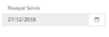
Untuk melihat tanggal awal riwayat Service.
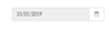
Untuk melihat Setting tanggal akhir riwayat Service.
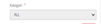
Merupakan pilihan data saat memilih riwayat service
- GR : akan menampilkan data Riwayat service GR
- BP : akan menampilkan data Riwayat service BP
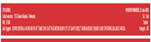
Info riwayat service seperti Jenis service, KM , Job suggest dan detail man power saat pengerjaan seperti SA dan Teknisi.
1.1.7. WAC
Pada tampilan WAC bisa dilihat detail dari hasil WAC yang sudah dilakukan oleh SA meliputi km terakhir, informasi fuel, dan kondisi mobil seperti berikut:

| Keterangan Gambar : | |
| KM (Kilo Meter) | Menampilkan data KM (Kilo Meter) terakhir pada saat kendaraan service. |
| Money Amount | Jumlah uang tunai yang ada didalam kendaraan (jika ada). |
| Fuel | Menampilkan sisa bahan bakar dalam kendaraan saat melakukan WAC (Walk Arround Check). |
| Detail WAC | Menampilkan hasil detail pengecekan WAC meliputi bagian-bagian sebagai berikut : BodyKelistrikan InteriorExteriorPerlengkapanDokumenBarang PribadiKeterangan Lainnya |
1.1.8. Order Pekerjaan
Pada tampilan Order Pekerjaan bisa dilihat detail dari pekerjaan dan parts yang digunakan pada WO tersebut seperti berikut:
1.1.8.1. Job List

| Keterangan Gambar : | |
| Payment | Merupakan area yang menampung infomasi pembayaran seperti : Asuransi, untuk pilihan ini akan terdapat beberapa informasi tambahan :Nama asuransiNo. SPKOR (Own Risk)Cash |
| Permintaan | Merupakan area yang menampilkan informasi permintaan service dari customer. |
| Keluhan | Merupakan area yang menampilkan keluhan yang telah di utarakan customer terkait kondisi kendaraannya. |
| Job List | Menampilkan informasi pekerjaan yang dilakukan disertai dengan rincian material yang digunakan. |
1.1.8.2. Job Plan

Keterangan Gambar :
Area Job Plan : Menampilkan informasi waktu pengerjaan setiap stall BP untuk setiap pekerjaan yang ada pada WO tersebut. Lama pengerjaan setiap stall BP tersebut ditampilkan dalam satuan menit.
Total Lead Time : Merupakan jumlah akumulasi dari seluruh waktu pengerjaan yang diperlukan untuk semua stall BP.
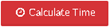
Merupakan tombol yang digunakan untuk menghitung jumlah waktu yang diperlukan dan akan disimpan dalam kolom “Total Lead Time”.
1.1.9. Order Pekerjaan Luar (OPL)
Pada tampilan OPL bisa dilihat detail OPL yang dikerjakan pada WO tersebut seperti berikut:

Keterangan Gambar :
| Order Pekerjaan Luar | Menampilkan Nama jasa pekerjaan dari Vendor internal atau pun external, Estimasi waktu pengerjaan , qty , No OPL , Harga dan Status OPL (Open – Progress – Complete). |
1.1.10. Summary WO
Pada tampilan Summary bisa dilihat detail dari keseluruhan WO mulai dari job, parts, OPL, OPB, diskon, dan metode pembayaran seperti berikut:

Keterangan Gambar :
| Area Info | Menampilkan informasi No. Polisi dan No. WO. |
| Job Summary | Menampilkan informasi pekerjaan yang dilakukan dan detail material yang dibutuhkan. |
| Price Summary | Menampilkan ringkasan dari total harga service yang harus dibayar customer atau ditagihkan ke pihak ketiga (misalkan : asuransi). |
| Time Summary | Menampilkan ringkasan dari waktu pekerjaan yang diperlukan untuk setiap stall BP. |
Informasi Tambahan : Menampilkan informasi dari :
• Status pembayaran [Cash / Insurance]
• Status part bekas [Kembalikan / Tinggal]
• Status Perbaikan Parts [Dengan kendaraan / Tidak dengan kendaraan]
• Status Washing [Wash / No Wash]
• Estimasi Delivery Time -> Estimasi waktu penyerahan ke customer
• Adjustment Delivery Time -> Perubahan waktu penyerahan ke customer jika diperlukan.
• Kategori Perbaikan
• Kode Transaksi Pajak
o Penyerahan dalam negeri oleh PKP
o Penyerahan dalam negeri oleh bendaharawan (WAPU)
o Penyerahan dalam negeri oleh BUMN (WAPU)
o Penyerahan oleh PKP yang mendapat fasilitas PPN tidak dipungut.
o Penyerahan BKP/JKP yang menggunakan nilai-nilai sebagai dasar pengenaan pajak (DPP).
1.2. Repair Proses BP
Modul ini digunakan oleh Teknisi Vendor, Teknisi BP maupun Foreman untuk melihat pekerjaan mereka pada hari itu. Teknisi Vendor, Teknisi BP dan Foreman juga dapat melakukan pencarian WO berdasarkan nomor polisi ataupun nomor WO pada kolom pencarian. Terdapat 6 kategori berdasarkan kondisi pengerjaan kendaraan di produksi, yaitu menunggu pengerjaan, dalam pengerjaan, menunggu QC, proses QC, menunggu FI dan proses FI. Modul ini juga digunakan untuk mengakses screen clock on Teknisi Vendor/ Teknisi BP/ Foreman.
Menu ini dapat diakses melalui After Sales -> Producton -> Repair Process BP.
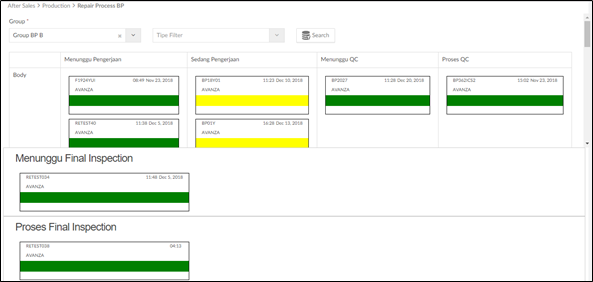
Keterangan Gambar :
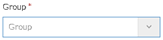
Memfilter pencarian berdasarkan Nama Group yang sudah dialokasikan PTM.
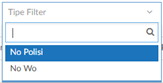
Memfilter pencarian berdasarkan No Polisi atau No WO.
| Menunggu Pengerjaan | Posisi kendaraan di di-release WO tapi belum clock On Production.. |
| Sedang Pengerjaan | Posisi kendaraan di clock On Production tapi belum Clock Off. |
| Menunggu QC | Posisi kendaraan di clock On Production tapi belum quality control pada proses tertentu.. |
| Proses QC | Ketika teknisi sudah memulai QC tapi belum Clock Off QC. |
| Menunggu Final Inspection | Posisi kendaraan sudah selesai semua proses dan sudah QC semua proses tapi sedang menunggu Final Inspection. |
| Proses Final Inspection | Posisi kendaraan sedang melakukan Final Inspection. |

Legend bahwa kendaraan memiliki 3 status terkait dengan proses pengerjaan, yaitu Kuning(sedang di-pause)

Legend bahwa kendaraan memiliki 3 status terkait dengan proses pengerjaan, yaitu Problem(ketika di-pause dan dilakukan penginputan alasan ada masalah teknis di proses produksi)

Legend bahwa kendaraan memiliki 3 status terkait dengan proses pengerjaan, yaitu Normal(ketika tidak di-pause)
1.2.1. Job Instruction
Untuk masuk ke screen ini, Teknisi Vendor menekan salah satu WO Chip yang berada di screen View WO List yang akan dikerjakan. Teknisi Vendor kemudian dapat melakukan clock on dan clock off pada screen ini. Apabila ada job suggest dari pekerjaan sebelumnya, maka job suggest tersebut akan terlihat pada layar ini. Teknisi Vendor juga dapat melakukan pause pekerjaan apabila sebelumnya sudah memilih alasan pause.

Keterangan Gambar :

Teknisi dapat menekan tombol ini untuk memulai pengerjaan (Clock On)

Teknisi dapat menekan tombol ini untuk selesai pekerjaan (Clock Off)
| Alasan Pause | Pemilihan alasan untuk pause. Apabila teknisi memilih masalah teknis, maka akan mentriger alert untuk foreman mengirim problem finding di WO List Screen berupa warna merah. |
| Job Suggest | Teknisi dapat menginput Job Suggest, serta menginput tanggal remindernya. Apabila tanggal reminder tidak diinput, maka tidak akan masuk ke modul MRS sebagai reminder. |